Что нам необходимо: (не пинайте) комп, с WinXP, естественно свежей и без троянов, флешка обьёмом 1gb+ (c меньшими размерами возникали проблемы), Total Commander, позволяющий изменять права на ntfs папки (я использовал сборку Podarok Edition).
Что мы получим на выходе — флеш карту, отформатированную в ntfs, на которую никак не могут пролезть 2 трояна описанных выше.
Бэкапим информацию, а лучше берем чистую флешку и приступаем:
1) Открываем диспетчер устройств (правой щелчок мышкой по значку “мой компьютер”-> Оборудование -> Диспетчер устройств), щёлкаем по плюсику рядом с надписью Дисковые устройства, выбираем нашу флешку, шёлкаем по ней правой кнопкой мыши, выбираем пункт Свойства. В появившемся окне открываем вкладку Политика и ставим переключатель в положение оптимизировать для выполнения (если что — это второй кружочек в который можно поставить точку) ).
2) теперь идём форматировать свою флешку, щёлкаем по менюшке «файловая система» и наблюдаем там NTFS. её и выбираем. всё остальное по своему усмотрению. Не забываем однако, что ntfs скушает под служебные цели некоторый процент пространства.

3) Создаём папки на флешке по следующей структуре: (X — считать буквой логического диска флешки).
- x:\
- x:\data
- x:\data\dynamic_data
- x:\data\dynamic_data2
Количество папок, вложенных в папку data — неограниченно, просто вам для каждой придётся отдельно задавать chmod. Папку data рекомендую оставить одну. Опять же чтобы потом не шаманить с chmod. И конечно же данные названия папок — просто для примера, вы можете выбрать любые имена.
4) собственно задание прав на флешку и папки: Открываем любую папку, заходим в меню сервис выбираем пункт свойства папки. В открывшемся окне идём в закладку Вид и убираем галочку рядом с пунктом Использовать простой общий доступ к файлам (рекомендуется). В самом конце не забываем поставить галочку обратно, если она там вам вдруг зачем то требуется. (Скриншот) Идём в Мой компьютер выбираем нашу флешку, щёлкаем правой кнопкой мыши, из меню выбираем пункт Свойства. В открывшемся окне открываем вкладку Безопасность и для всех пользователей (категорий пользователей) ставим по 3 галочки — Чтение и выполнение, Список содержимого папки, Чтение. (Скриншот)
5) Здесь нам понадобится Тоталл коммандер. При помощи него (напоминаю что нужен плагин для изменения прав нтфс) задаём следущие права:
Для папки x:/Data:
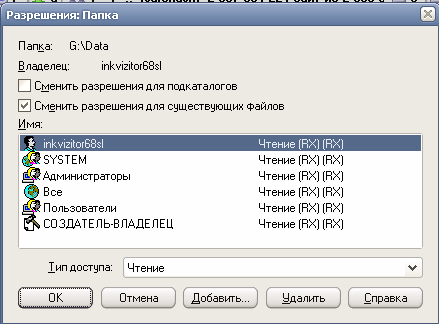
Для каталогов, вложенных в x:/Data:
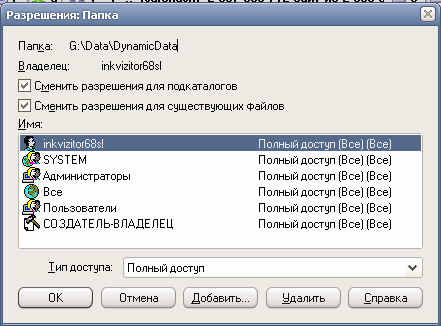
Вот собственно и всё… Вирус при попытке записать себя в корень флешки или в папку Data получит такое вот сообщение.
*nix администраторы, думаю сразу поймут что монтировать флешку придётся вручную при помощи ntfs-3g (под дебианом пришлось именно так). Других проблем не возникло.
Извините за излишнюю подробность) изначальный вариант предназначался для… мм… в общем людей далёких от хабры)
Применимо и к внешним HDD. Неприменимо к носителям, которые вы будете использовать в мобильных устройствах.
UPD: подобная тема — в первом комментарии, но там требуется утилита от Acronis. Выбирайте способ который вам по душе)
Небольшое замечание — предидущая тема не защищает вас от трояна, уничатожающего папки в корне носителя.